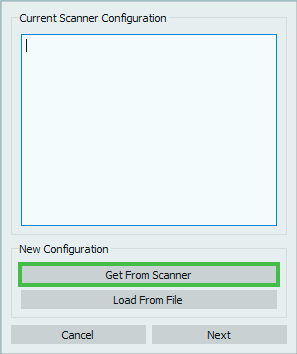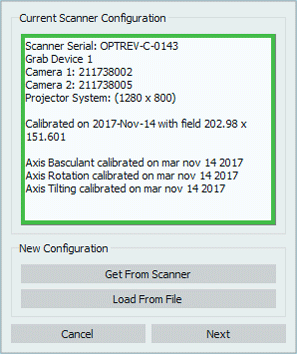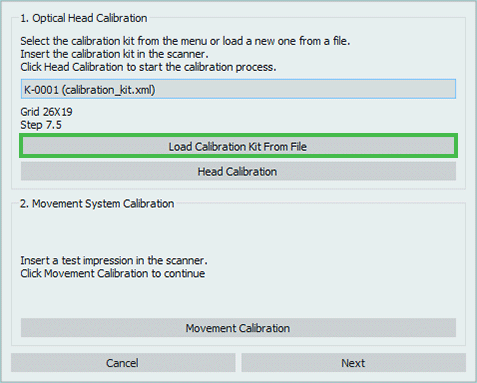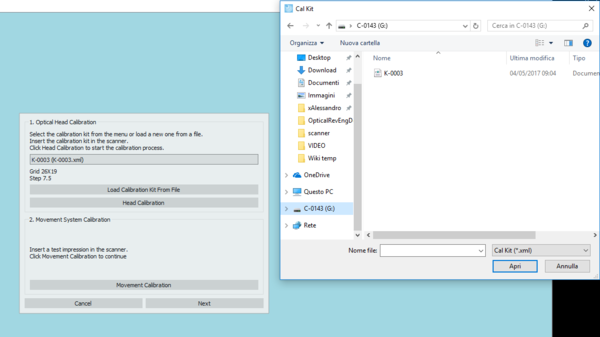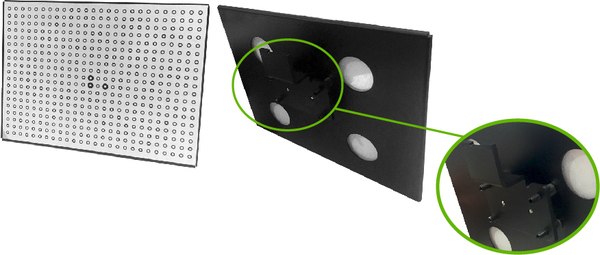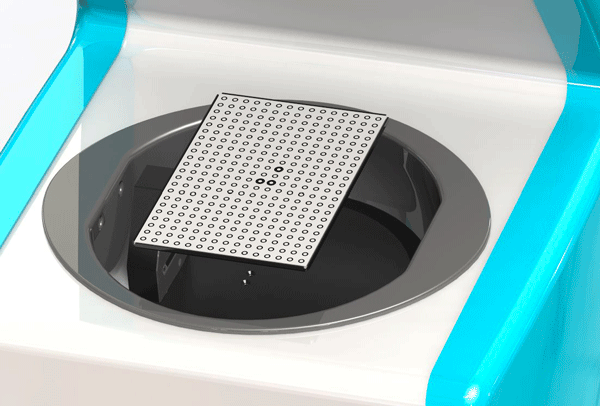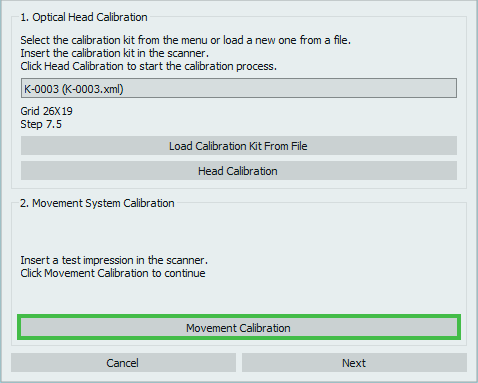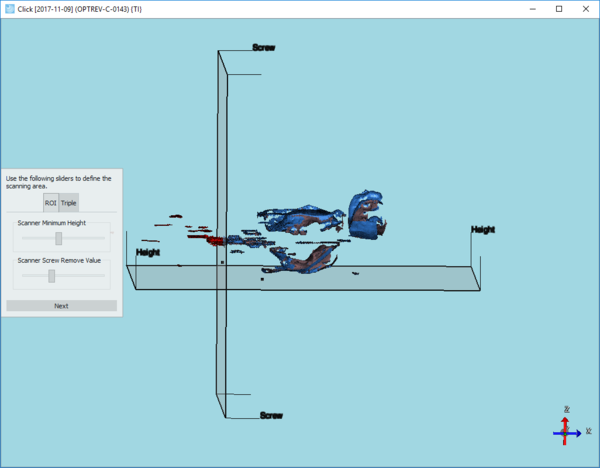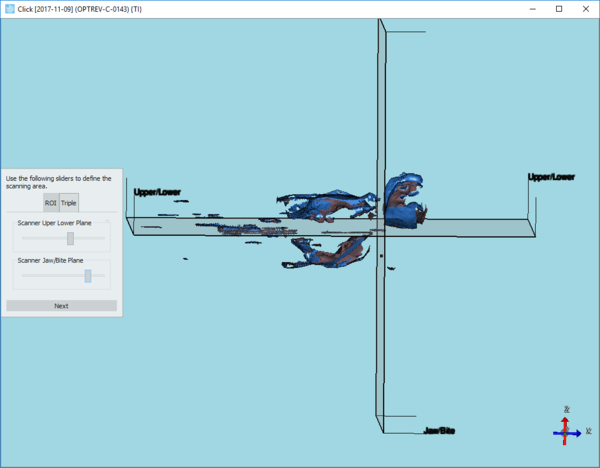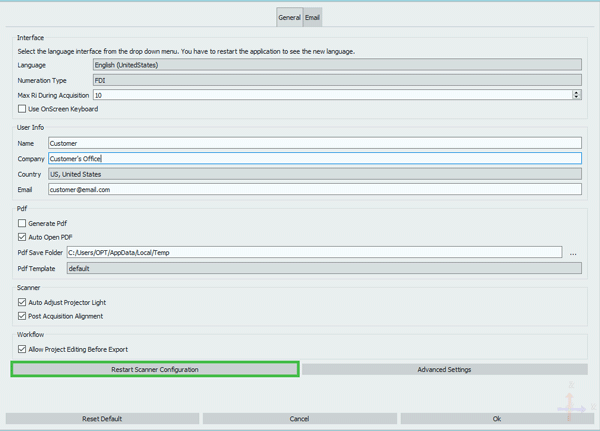Difference between revisions of "Software Configuration/tr"
(Importing a new version from external source) |
(Updating to match new version of source page) |
||
| Line 53: | Line 53: | ||
===Hareket Sistemi Kalibrasyonu=== | ===Hareket Sistemi Kalibrasyonu=== | ||
| − | Hareket sistemi kalibrasyonu ile devam etmek için, bir impresyonu resimde gösterildiği gibi tarayıcıya yerleştirin ve '''Hareket Kalibrasyonu''' düğmesine tıklayın | + | Hareket sistemi kalibrasyonu ile devam etmek için, bir impresyonu resimde gösterildiği gibi tarayıcıya yerleştirin ve '''Hareket Kalibrasyonu''' düğmesine tıklayın |
[[File:MovCal.PNG]] | [[File:MovCal.PNG]] | ||
| Line 66: | Line 66: | ||
[[File:Trimming.png]] | [[File:Trimming.png]] | ||
| + | |||
| + | Then, if the Triple Impression Module is enabled in your license, click on the second tab ''Triple'' and move the sliders to establish the cut planes to separate the elements (upper from lower and individual from bite) | ||
| + | |||
| + | [[File:TripleTrimming.png]] | ||
İlk yapılandırma prosedürünü sonlandırmak için iletişim kutusunda İleri düğmesine tıklayın. | İlk yapılandırma prosedürünü sonlandırmak için iletişim kutusunda İleri düğmesine tıklayın. | ||
| + | |||
| + | ==Access Calibration after first Configuration== | ||
| + | |||
| + | Should it be needed, it is possible to repeat the calibration even after the first configuration of the system simply by accessing the options in the welcome page using the '''Option Button''' {{Inline button|Optionbutton.PNG}}.<br/> | ||
| + | In the first Option Page, General, simply click '''Restart Scanner Configuration''' to restart the calibration procedure. | ||
| + | |||
| + | [[File:RestartConf.png]] | ||
{{Navigation|1Click_Intro|Options_Panel}} | {{Navigation|1Click_Intro|Options_Panel}} | ||
Latest revision as of 05:47, 16 December 2017
Kurulumun ardından yazılımın ilk kez başlatılmasıyla 1Click yazılımının yapılandırmasına geçilir. Bu ilk yapılandırma tamamen kılavuzludur ve kullanıcının yalnızca birkaç dakika içinde tarama ve dosya gönderme işlemlerine başlayabilmesini sağlar.
Contents
Yapılandırma Dosyasının Kurulması
Sürecin ilk adımı yapılandırma dosyasının Tarayıcıya kurulmasını sağlar. Yapılandırma dosyası kullanıcının kendi tarayıcısının çeşitli bileşenleriyle ilgili tüm bilgileri saklar, bu nedenle sistemin işleyişi için vazgeçilmez önemdedir.
Kurulum için tarayıcının düzgün bağlandığından ve açıldığından emin olun ve otomatik olarak yüklemek için Tarayıcıdan Al düğmesine tıklayın.
Tarayıcı başarıyla yüklendikten sonra kutuda şunlar gösterilir:
- tarayıcının seri numarası
- tarayıcının bileşenleri
Yapılandırmayı, Dosyadan Yükle düğmesini kullanarak harici bir dosyadan yüklemek de mümkündür, ancak bu türde bir işlem çok nadir durumlarda gerçekleştirilir (örneğin, Open Technologies tarayıcının yapılandırma dosyasını değiştirmek zorunda kaldığında veya dahili dosya geçerliliğini yitirdiğinde).
Yapılandırmaya devam etmek için iletişim kutusunda İleri düğmesine, durdurmak için İptal düğmesine tıklayın.
Sistem Kalibrasyonu
Bir sonraki adım Optik Kafa ile başlayan ve hareket sisteminin kalibrasyonuyla devam eden Sistem Kalibrasyonudur
Kafa Kalibrasyonu
İlerlemek için, Dosyadan Kalibrasyon Takımı Yükle düğmesine tıklayarak kalibrasyon takımının .xml dosyasını yükleyin.
Bu .xml dosyası, bilgisayar tarafından USB flash sürücüsü gibi algılanan tarayıcının dahili belleğinde bulunabilir.
NOT: DOSYA NUMARASI İLE AKSESUARLAR KUTUSUNDAKİ PLAKANIN NUMARASININ EŞLEŞTİĞİNİ DOĞRULAYIN. BU NUMARALAR EŞLEŞMİYORSA, KALİBRASYON İŞLEMİNDEN ÖNCE SATICINIZ İLE İLETİŞİME GEÇİN
Tarayıcıya kalibrasyon plakasını yerleştirmek için plakanın arkasında bulunan ve mıknatıslarla yerinde tutulan siyah desteği çekip çıkarın.
İmpresyon tutucunun iki vidasını çıkarıp ana desteği yerleştirin ve yerine düzgün oturması için vidalarını iyice sıkın.
Nasıl yerleştirileceğine dikkat ederek kalibrasyon plakasını tarayıcıdaki yerine yerleştirin: Bir kalın noktalı taraf sola, iki kalın noktalı taraf sağa gelmelidir.
Kalibrasyona başlamak için Kafa Kalibrasyonu düğmesine tıklayın.
Hareket Sistemi Kalibrasyonu
Hareket sistemi kalibrasyonu ile devam etmek için, bir impresyonu resimde gösterildiği gibi tarayıcıya yerleştirin ve Hareket Kalibrasyonu düğmesine tıklayın
Yapılandırmaya devam etmek için iletişim kutusunda İleri düğmesine, durdurmak için İptal düğmesine tıklayın.
Kırpma Ayarı
Bu adımda, kullanıcı tarama yüksekliği düzleminin altında yer alan tüm bilgileri otomatik olarak silen bir otomatik kırpma ayarını yapılandırabilir.
Tarama yüksekliğini değiştirmek için iletişim kutusundaki çubukta yer alan kaydırıcıyı hareket ettirin ve bunu yaparken impresyonun önemli kısımlarıyla kesişmemesine özen gösterin.
Then, if the Triple Impression Module is enabled in your license, click on the second tab Triple and move the sliders to establish the cut planes to separate the elements (upper from lower and individual from bite)
İlk yapılandırma prosedürünü sonlandırmak için iletişim kutusunda İleri düğmesine tıklayın.
Access Calibration after first Configuration
Should it be needed, it is possible to repeat the calibration even after the first configuration of the system simply by accessing the options in the welcome page using the Option Button .
In the first Option Page, General, simply click Restart Scanner Configuration to restart the calibration procedure.